Converta, edite e compacte vídeos/áudios em mais de 1000 formatos com alta qualidade.
7 ferramentas de conversão de MOV para MPEG de primeira linha no Windows e Mac
Quando você quiser reproduzir vídeos QuickTime MOV em seus dispositivos Windows ou Android, você pode descobrir que eles não são compatíveis com a maioria dos players. Assim, você pode converter MOV para o formato MPEG, que é amplamente suportado por mais dispositivos. Além disso, o MPEG vem com um tamanho de arquivo menor, então você pode liberar espaço para salvar muitos vídeos. Felizmente, este artigo apresenta os 7 melhores conversores de vídeo MOV para MPEG no Windows e Mac. Continue lendo até o final para testemunhar os recursos da ferramenta e as maneiras básicas de converter MOV para MPEG.
Lista de guias
Parte 1. Os 6 principais conversores MOV para MPEG online gratuitos para você Parte 2. A maneira profissional de converter MOV para MPEG com alta qualidade Parte 3. Perguntas frequentes sobre como converter MOV para o formato MPEGParte 1. Os 6 principais conversores MOV para MPEG online gratuitos para você
1. Conversor de vídeo gratuito 4Easysoft
4Conversor de vídeo gratuito Easysoft é uma ferramenta de conversão online gratuita que oferece mais de 300 formatos de vídeo e áudio, incluindo o processo de conversão que você deseja com seu MOV para MPEG. Você pode abri-lo diretamente em navegadores Windows e Mac. Além disso, devido ao seu recurso de conversão em lote, você pode converter vários arquivos simultaneamente. Além disso, você também pode ajustar seu formato de arquivo MOV antes de convertê-lo para MPEG; isso inclui modificar a resolução do vídeo, codificador, taxa de quadros, taxa de bits e muito mais, o que pode ajudar na conversão do seu MOV para MP4, aumentar sua velocidade e produzir saída de alta qualidade.
Como converter MOV para MPEG usando o 4Easysoft Free Video Converter - etapas detalhadas.
Passo 1Visite a 4Conversor de vídeo gratuito Easysoft site. Adicione seu MOVIMENTOS arquivo para a interface clicando no Converta vídeo agora botão e aguarde até que a ferramenta inicie seus arquivos.

Passo 2Selecione MP4 formato das opções abaixo da interface na nova janela. Para aplicar algumas alterações ao seu vídeo, clique no Configurações para escolher o codec MPEG-4 e ajustar a resolução do seu vídeo, bitrate e mais. Quando terminar, marque o botão OK.

etapa 3Para prosseguir com o processo de conversão propriamente dito, clique no botão Converter botão para escolher a designação de pasta desejada do seu arquivo MOV convertido. Após escolher, espere a ferramenta finalizar a conversão e salvar seu arquivo.

2. VÉU
VEED.IO é um conversor gratuito de MOV para MPEG que você pode usar online. Esta ferramenta suporta 21 formatos de conversão de saída com muitas funções de edição, como adicionar cor de fundo ou imagem, modificar a duração e remover o ruído de fundo. Você pode usar isso depois de fazer login na sua conta, quer continue usando sua conta do Google ou seu endereço de e-mail. Além disso, você também pode ajustar e visualizar seu vídeo antes de converter seu formato de arquivo MOV para MPEG.
Como converter MOV para MPEG usando VEED.IO
Passo 1Acesse o site oficial do VEED.IO, importe seu arquivo MOV clicando em Carregue seu arquivo botão, ou Arrastar e soltar isto.
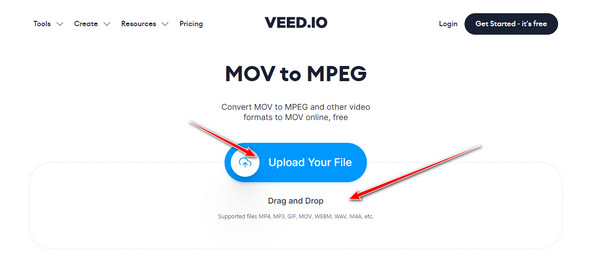
Passo 2Selecione o arquivo MPEG marcando a caixa Suspenso opção no lado esquerdo da ferramenta. Em seguida, clique no Converter arquivo botão e aguarde o processamento da ferramenta.

etapa 3Para salvar seu arquivo MPEG, marque a caixa Baixar MPEG botão para baixar seu arquivo.

3. Converta arquivos
ConverteArquivos é outra ferramenta online que você pode usar para converter seu MOV para MPEG. Esta ferramenta é muito direta, pois vem com recursos básicos e uma interface web. Em linha com isso, ela contém várias categorias com diferentes formatos de arquivo, não apenas conversão de MOV. Além disso, a ferramenta não exigirá que você baixe nada e adicione sua conta antes de poder converter MOV para MPEG ou obter outros benefícios. No entanto, esta ferramenta pode acomodar uma entrada de tamanho de arquivo de 250 MB do seu vídeo com um formato de arquivo de MOV convertido para MPEG.
Como converter MOV para MPEG usando ConvertFiles
Passo 1Visite o site do ConvertFiles. Carregue seu arquivo clicando em Navegar botão.
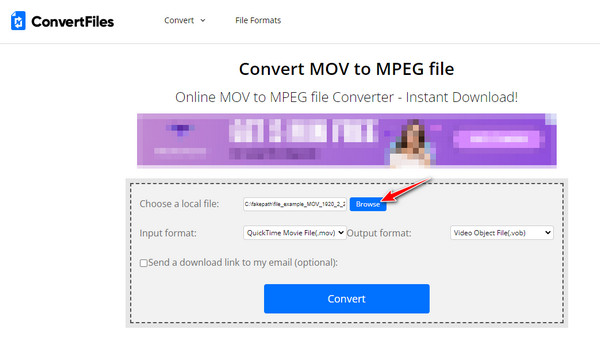
Passo 2Clique no Suspenso botão e selecione o MPEG formato de arquivo.
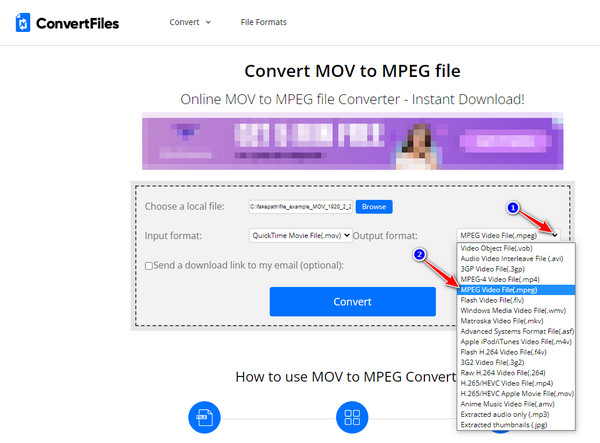
etapa 3Para importar seu arquivo, clique em Converter botão e aguarde a conclusão da conversão.
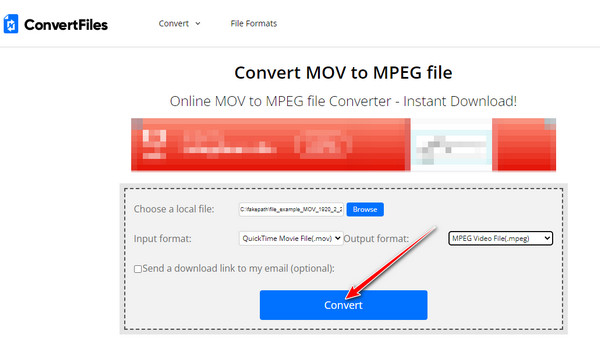
4. Mídia
Por último é Mídia.io, que também é uma ferramenta de conversão MOV para MPEG online gratuita que você pode usar. Ela é equipada com a maioria dos formatos de vídeo populares, incluindo MOV, Arquivos AVI e MPEG. Além disso, cada saída de conversão é livre de marca d'água e produz alta qualidade. Você também pode comprar a versão premium da ferramenta para obter grandes benefícios, como aumento no tamanho do arquivo de entrada, conversão ilimitada, alta velocidade do processo de conversão e muito mais. Além disso, nenhum anúncio irá distraí-lo durante a conversão de MOV para MPEG; é uma ferramenta totalmente livre de anúncios.
Como converter MOV para MPEG usando Media.io
Passo 1Clique no Escolher os arquivos botão para enviar seu arquivo MOV para a interface da ferramenta.
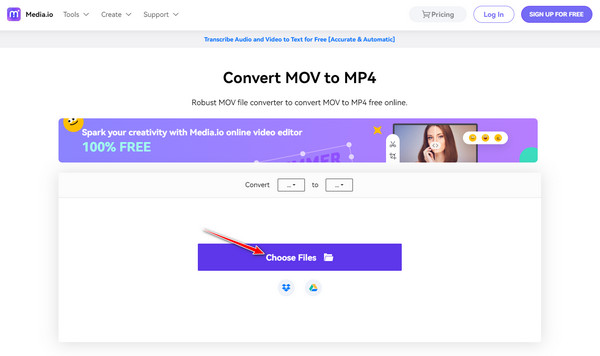
Passo 2Marque a Suspenso botão no lado direito da ferramenta e selecione o MPEG formato de arquivo.
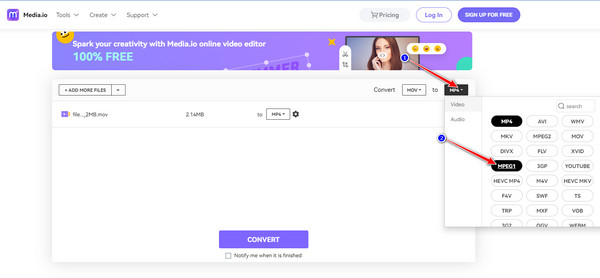
etapa 3Clique no Converter botão para iniciar a conversão, depois marque a caixa Download botão após a conversão para salvar seu arquivo.
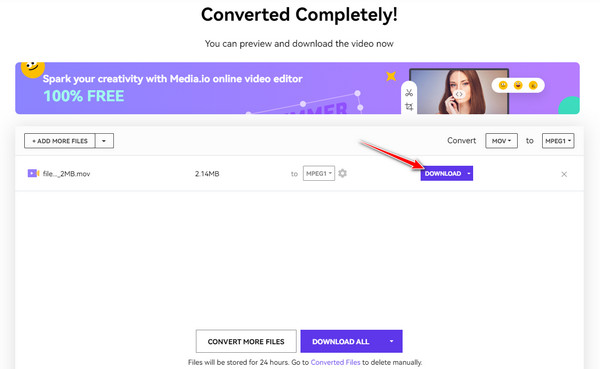
5. Conversão
Conversão é uma poderosa ferramenta de conversão online de MOV para MPEG que você pode encontrar no mercado. Esta ferramenta oferece mais de 300 formatos de arquivo com uma interface fácil de entender. Qualidade e velocidade são absolutamente ótimas; o processo de conversão leva apenas um tempo mínimo para terminar e fornece uma solução sem problemas. Esses pontos incríveis você pode usar para definir suas expectativas, particularmente com a conversão de seu MOV para MPEG. Mas você não consegue encontrar nenhuma ferramenta básica de edição nele.
Como converter MOV para MPEG usando Convertio
Passo 1Comece clicando no Escolher os arquivos botão para importar seu arquivo MOV.
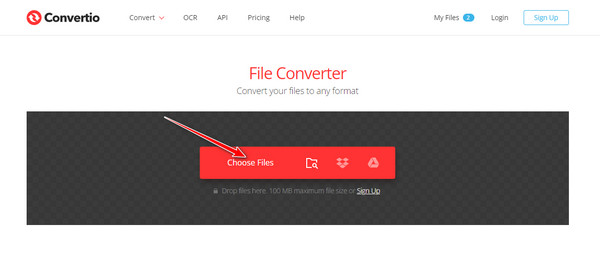
Passo 2Para selecionar o formato de saída MPEG, clique no Suspenso botão e clique em MPEG formatar.
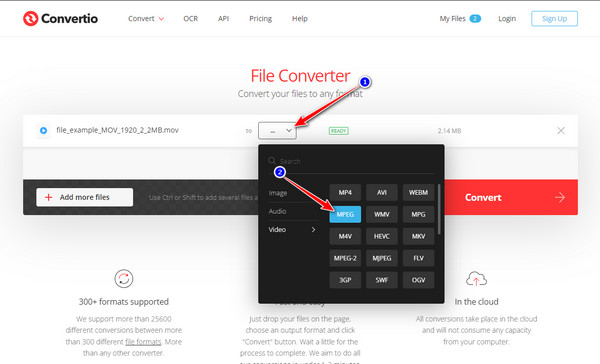
etapa 3Marque a Converter botão e aguarde a ferramenta finalizar a conversão. Em seguida, clique Download para salvar seu arquivo.
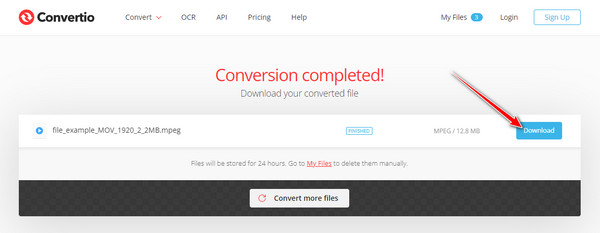
6. Conversor de vídeo
Conversor de vídeo também é uma das ferramentas que você deseja incluir na sua lista de MOV para MPEG. Esta ferramenta também foi projetada para ser uma interface direta com vários formatos. Além disso, a conversão suporta servidores poderosos que lhe darão uma conversão rápida. Depois de converter seus arquivos MOV, eles serão excluídos automaticamente do para o servidor. Mas ele só pode acomodar 100 MB de tamanho de arquivo de entrada para converter MOV para MPEG.
Como converter MOV para MPEG usando o Video Converter
Passo 1Para adicionar seu arquivo MOV à ferramenta, clique em Adicione sua mídia botão.
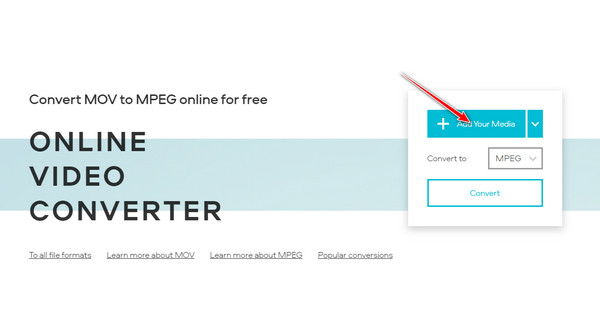
Passo 2Clique no Suspenso menu para localizar o formato de saída. Na categoria de vídeo, escolha o MPEG formatar.
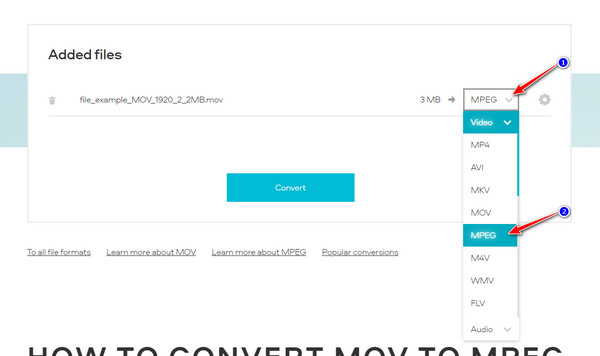
etapa 3Você também pode adicionar alguns ajustes ao seu vídeo clicando no Configurações botão e marcando o Converter botão para salvar seu arquivo.
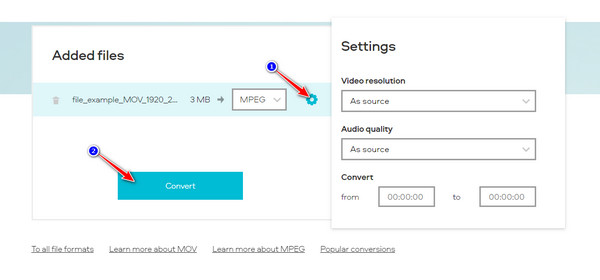
Parte 2. A maneira profissional de converter MOV para MPEG com alta qualidade
Conversor de vídeo total 4Easysoft é uma das melhores ferramentas de conversão de vídeo no Windows e Mac que você pode utilizar para converter seu MOV para MPEG. Esta ferramenta oferece uma ampla gama de formatos de vídeo para escolher. Além disso, tem um processo de conversão de velocidade ultrarrápida e saída de arquivo sem perdas. Além disso, ele ainda fornece várias opções de predefinições de dispositivo para escolher em um clique. Definitivamente, vale a pena usar esta ferramenta, especialmente para o processo de conversão de MOV para MPEG.

Converta MOV para MPEG e mais de 600 formatos de vídeo/áudio com tecnologia de IA.
Infundido com configurações de personalização de ajustes para vídeo e áudio para manter a alta qualidade.
Compacto com recursos básicos de edição para modificações de vídeo, como cortar, aparar ou girar.
Ele suporta aprimoramento de vídeo, como melhorar a qualidade, reduzir a trepidação, etc.
100% Seguro
100% Seguro
Como converter MOV para MPEG usando o 4Easysoft Total Video Converter.
Passo 1Instalar Conversor de vídeo total 4Easysoft em seu site oficial. Inicie a ferramenta e clique no Adicionar arquivos botão para importar seu(s) arquivo(s) MOV diretamente da interface.
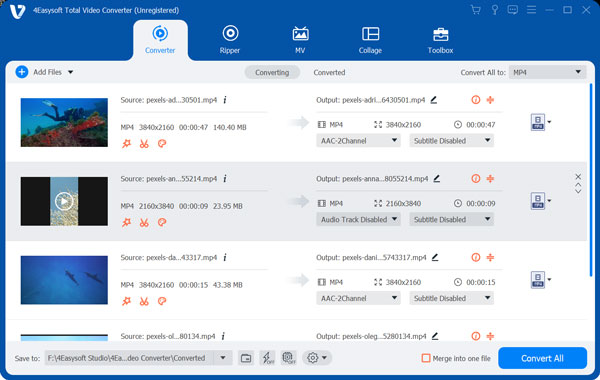
Passo 2Clique no Formatar botão e prossiga para o Vídeo aba. Lá, selecione o MPEG formato. Você também pode usar o Barra de pesquisa para procurá-lo mais rapidamente.

etapa 3Para ajustar seu arquivo antes da conversão, clique em Perfil personalizado botão para acessar o Editar Perfil janela. Marque a caixa Alta qualidade opção para produzir excelente qualidade de saída do seu MOV para MPEG. Você também pode ajustar a resolução do seu vídeo, taxa de bits, taxa de quadros, etc. Depois disso, clique Crie um novo botão para salvar as alterações aplicadas.
Passo 4Você pode alterar o local padrão do arquivo onde o arquivo convertido será salvo clicando em Salvar em menu suspenso. Lá, você pode escolher ou navegar pelo local do arquivo desejado ou deixá-lo no padrão. Por fim, para salvar seu arquivo, clique no Converter tudo botão.
Parte 3. Perguntas frequentes sobre como converter MOV para o formato MPEG
-
Os arquivos MOV contêm tamanhos de arquivo grandes?
Embora os arquivos MOV sejam formatos excelentes para gravar e editar vídeos de alta qualidade, eles ocupam uma grande quantidade de tamanho de arquivo no seu armazenamento. Às vezes, compartilhar ou carregar um vídeo online com esse formato não é recomendado devido ao tamanho do arquivo. Então você pode converter MOV para MPEG com um tamanho menor.
-
Posso reproduzir vídeos MOV em dispositivos Windows e Android?
Este formato é comum em dispositivos Apple, como iPhones, iPad e Quicktime, então você precisa converter MOV para MP4 com formato MPEG ou contar com players de vídeo profissionais, como o VLC Media Player.
-
MPEG é melhor que MOV?
MPEG é um formato de boa escolha para armazenar vídeos e é muito mais eficiente em relação ao tamanho do arquivo. Enquanto isso, MOV vem com melhor qualidade porque não são muito comprimidos.
Conclusão
Agora, você vê os melhores conversores de MOV para MPEG para uso online e desktop. É hora de você escolher o mais adequado para suas necessidades. Apenas observe que a maioria das ferramentas online contém limitações, particularmente com importações de arquivos, e leva muito tempo para carregar seu arquivo da interface da ferramenta, especialmente com tamanhos de arquivo grandes. Se você quiser obter mais do que isso, sinta-se à vontade para baixar e usar Conversor de vídeo total 4Easysoft, pois esta ferramenta vem com um pacote completo de personalização de vídeo para converter MOV para MPEG no Windows e Mac.
100% Seguro
100% Seguro


